Gebruikers configuratie
Gebruikers zijn de mensen die toegang hebben tot uw GoBright omgeving. Deze omvatten:
- gewone gebruikers die boekingen mogen maken of als gastheer mogen optreden voor GoBright Visit
- managers die boekingen kunnen controleren en bewerken
- beheerders die boekingen kunnen controleren en bewerken en de systeeminstellingen kunnen wijzigen
De gegevens van deze gebruikers moeten in het GoBright portaal staan voordat zij het systeem kunnen gebruiken. Een gebruiker heeft ten minste een naam en een e-mailadres nodig om te kunnen worden toegevoegd. Er zijn verschillende manieren om gebruikers aan te maken en te beheren, elk met hun eigen voordelen en beperkingen:
- Handmatig gebruikers toevoegen of bewerken in het systeem
- Handmatig, gebruikers importeren via een CSV-bestand
- Automatisch, gebruikers synchroniseren vanuit de Active Directory of Azure AD
- Automatisch, gebruikers synchroniseren met SAML binnen Azure Premium P1
Door gebruikers handmatig toe te voegen hebben we meer controle over hoe we met elke individuele gebruiker omgaan. Het nadeel is dat het beheren van grote groepen gebruikers foutgevoelig is en mogelijk veel werk met zich meebrengt.
Het automatisch beheren van gebruikers biedt weinig controle over elke individuele gebruiker, maar is minder foutgevoelig en is eenvoudig te beheren. De set-up vereist wel toegang tot Active Directory / Azure AD of toestemming om een bedrijfsapplicatie te maken in Azure Premium 1 of hoger.
Wij zullen hieronder vier methoden beschrijven.
Handmatig gebruikers toevoegen of bewerken in het systeem
Log in op het GoBright portaal met uw manageraccount, en kies Instellingen > Gebruikers.
Voeg nu een gebruiker toe met de '+' knop, of selecteer een bestaande om te bewerken.
Gebruikers configuratie
Elke gebruiker kan worden ingeschakeld/uitgeschakeld en heeft een naam die wordt getoond in GoBright.
Het e-mailadres wordt gebruikt als gebruikersnaam om in te loggen.
Optioneel wordt het mobiele telefoonnummer gebruikt voor het versturen van SMS-berichten, wat optioneel is in de digitale ontvangstmodule.
Optioneel kan de gebruiker geïntegreerd zijn, wat betekent dat de integratie zal worden gebruikt om te authenticeren.
Als de gebruiker geen geïntegreerde gebruiker is, dan moet een wachtwoord worden ingesteld.
Optioneel kan de pincode worden geconfigureerd als de gebruikers hun eigen pincode niet beheren.
De instelling 'gebruikers beheren hun eigen pincode' bepaalt hoeveel details zichtbaar zijn, zie de algemene instellingen.
Optioneel kan de NFC Identificatie worden geconfigureerd. Daarom moet NFC-ondersteuning worden ingeschakeld in de algemene instellingen. Dit activeert de NFC opties, en activeert het NFC Identificatie veld bij het bewerken van een gebruiker. De NFC Identificatie moet de unieke ID van de NFC kaart bevatten, in HEX formaat: XX:XX:XX:XX:XX:XX:XX .
Gebruikers importeren met een CSV-bestand
Het is mogelijk om een lijst van gebruikers te importeren door een *.csv bestand aan te maken en dit te uploaden naar het GoBright portaal. Druk binnen Admin Center > Gebruikers op de knop Bladeren. Selecteer het te importeren *.csv bestand en druk op de 'Import'-knop.
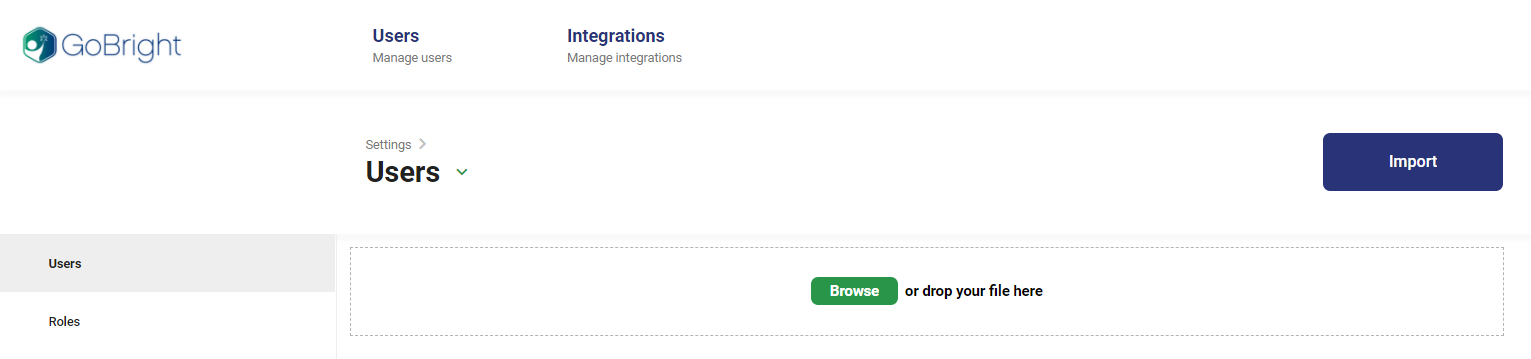
Bereid het *.csv bestand voor met behulp van het hier verstrekte sjabloon.
De volgende informatie kan ook worden geïmporteerd:
- Emailadres
- Naam
- TelefoonMobiel
- Pincode
- AuthenticatieGebruikersnaam
- Actief
- UniqueImportID
- DefaultCostCenterIdOrName
- NFCId
Opmerking: het bestand moet worden opgeslagen als CSV. Een XLS(X) bestand werkt niet.
De integratie selecteren en de gebruikersrol instellen:
Na het uploaden, alle gebruikers van de csv-bestand worden getoond in een lijst.
Je moet selecteer een GoBright rol voor deze gebruikers onderaan de lijst. (zie voor meer informatie Gebruikersrollen)
Wij raden ook ten zeerste aan om thij soort integratie die je wilt gebruiken, zodat uw gebruikers kunnen inloggen met de geïntegreerd rekening, zoals Office365 SSO. (zie: Integraties configureren)
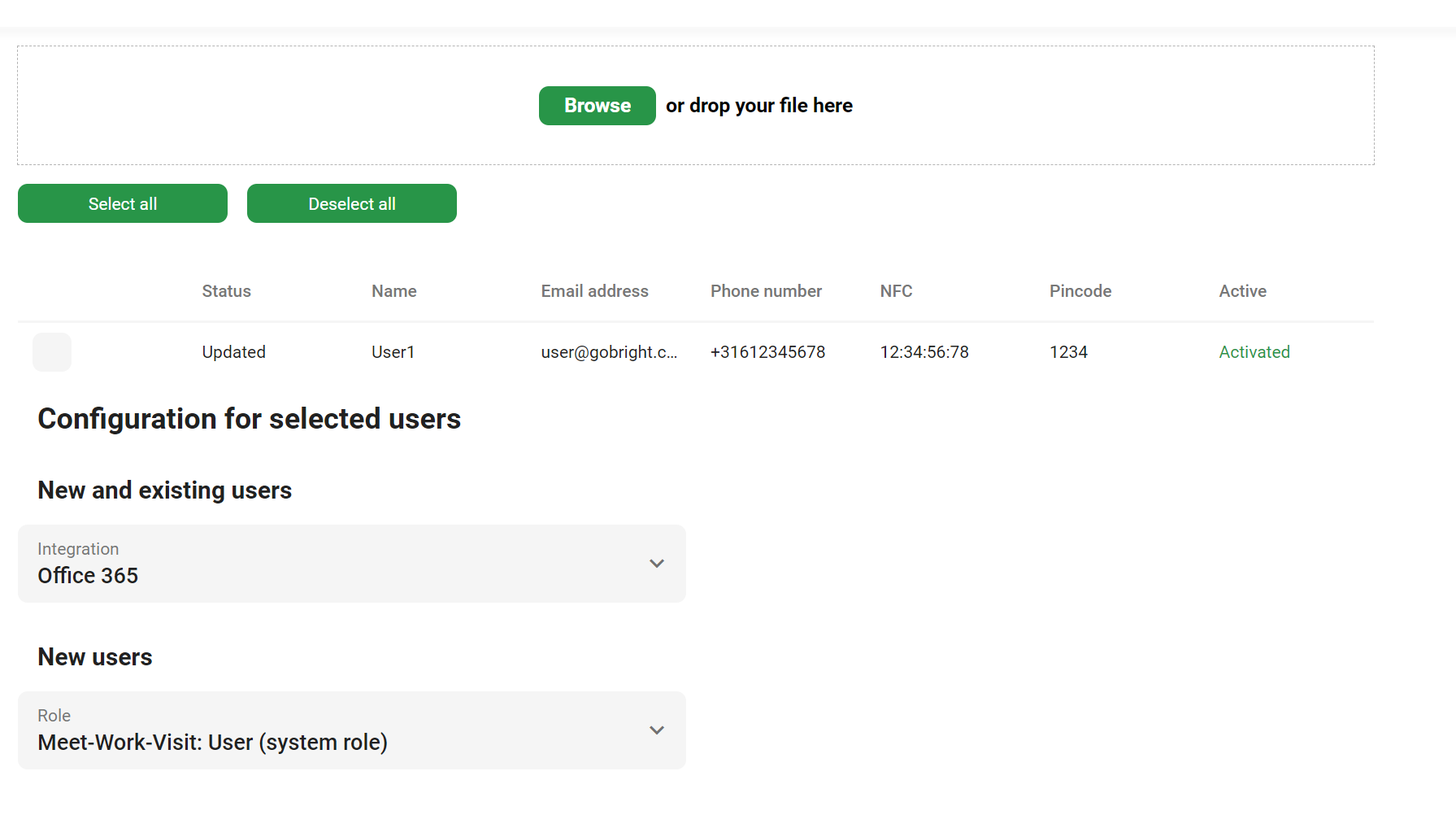
Niet-geïntegreerde gebruiker zonder wachtwoord via csv (voor GoBright Bezoek):
Opmerking: Het is niet mogelijk om via dit bestand een wachtwoord in te stellen voor uw gebruikers, omdat dit onveilig zou zijn en niet GDPR-proof.
Als u niet wilt integreren met uw AD/Azure AD/Google, moet u elke gebruiker na het importeren van het csv-bestand bewerken om hun wachtwoord handmatig inte stellen in GoBright , en het gegeven wachtwoord via uw persoonlijke e-mail delen met uw gebruikers, of de gebruiker zonder wachtwoord laten.
GoBright Bezoek:
De enige reden om gebruikers zonder wachtwoord toe te voegen is de mogelijkheid om uw gebruikerseen e-mail of sms te sturen om hen te informeren dat hun bezoeker is aangekomen bij de receptie nadat hij zich heeft aangemeld bij de GoBright Visit kiosk.
Synchroniseer gebruikers vanuit de Active Directory of Azure AD
Voor een organisatie die Active Directory gebruikt, is het mogelijk om het proces van gebruikers aanmaken/uitschakelen/uitschakelen te automatiseren. Het is nodig om rechten te hebben om wijzigingen op de server aan te brengen en om PowerShell scripts uit te voeren. GoBright brengt geen wijzigingen aan in de Active Directory, maar gebruikt wel de informatie en kopieert deze naar de portal.
Om de synchronisatie op te zetten moet er een integratie bestaan in Instellingen > Integraties. De naam van de integratie zal gebruikt worden tijdens de setup. Bij het synchroniseren van gebruikers kunnen we ook gebruikersrollen toekennen aan bestaande organisatorische eenheden.
Raadpleeg het artikel over Microsoft Active Directory integratie voor meer informatie en de installatie.
Synchroniseer gebruikers met SAML binnen Azure Premium P1
Als de organisatie gebruik maakt van Office 365 en Azure Premium P1 heeft, kunnen we SAML opzetten. Het is vereist om rechten te hebben binnen Azure om een enterprise applicatie op te zetten. Gebruikers moeten gekoppeld zijn binnen de applicatie om automatisch aangemaakt te worden binnen het systeem.
Om de synchronisatie in te stellen moet er een integratie bestaan binnen Instellingen > SAML. De informatie van SAML moet hier worden ingevoerd. Nieuwe gebruikers zullen automatisch een standaard rol krijgen binnen GoBright. Dit betekent dat gebruikersrollen of handmatig geconfigureerd moeten worden of gesynchroniseerd moeten worden vanuit Azure AD.
Raadpleeg het artikel over Single Sign-on/SAML2-integraties voor meer informatie en de installatie.